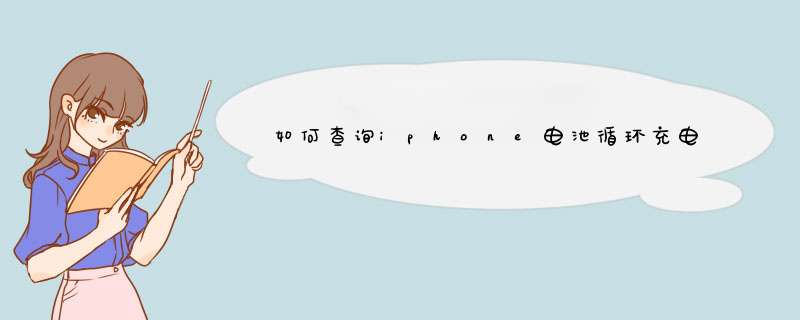
iphone
电池循环次数查询方法:大家都知道锂电池的寿命与电池的循环次数息息相关,所以iphone电池循环次数也是很多机友所关心的问题,可以用来大致辨别手机的使用频次等。对于已经越狱用户来说,电池循环次数很容易查询,但是对于未越狱用户,很多用户就不知道怎么办了,这里提供了一个简单快捷的查询方法,当然对于越狱用户同样适用。
工具/原料
ibackupbot软件
itunes软件
方法/步骤
在pc上安装最新版的itunes软件及ibackupbot(v508)软件。itunes请大家在苹果apple官网下载安装即可,ibackupbot(v508)可自行搜索下载或参考文末参考资料中的链接下载。
将iphone连接电脑,并打开ibackupbot软件,这时连接的iphone会在软件的devices视图栏显示。
点击手机详细信息中的“more
information”;
点击“more
information”后会弹出一个视图框,如图所示,第一个大标题“battery”下的“cyclecount:
77”,就是电池循环次数,表示已经循环77次。
可以通过第三方软件查看充电次数。
1、首先在电脑中下载安装爱思助手,并在电脑中打开爱思助手。
2、通过电池的使用情况我们也可以大致判断出这台机器的使用情况及损耗情况了,如图中标红如示:已经充电560次,结合生产日期2014年43周,基本上可以判断出这台机器大概的使用情况了。
3、“充电次数”代表的就是电池循环充电次数。如果设备是新机或者使用不久,检测到的循环次数一般是个位数。当检测到一款iPhone电池循环次数过高时,说明这款手机已经使用比较久了,如果电池寿命太低,建议更换新电池,以免影响到iPhone续航。
4、而且电池寿命为100%,说明电池状态很不错,电话不多的话待机一两天应该没问题,点击电池详情还可以看到电芯里更详细的信息,如电池的设计容量,现在的实际容量等。
5、经常检查电池使用情况,可以及时的了解手机的使用情况及损耗情况。
扩展
1首先要打开手机的诊断与用量数据,查看每日日志;
2打开手机设置,在设置界面中向下拉找到并点击“隐私”,进入到隐私界面中;
3在隐私界面中,把界面拉到最下方,找到诊断与用量按钮,点击一下该按钮,进入到诊断与用量界面,这里提供了每日的日志数据;
4进入诊断与用量界面,确保自己选择的是自动发送,如果不是自动发送,那么要改为自动发送,然后明天再来查询自己的日志数据,也就是说明天才能查看电池电量和健康程度;
5如果之前一直处于自动发送状态,点击诊断与用量数据,进入到数据界面;
6在数据界面我们找到一个“log-aggregated-最新日期”的记录档,如果没有最新日期的说明没有自动发送数据,所以没有生成当日数据,那么选择自动发送后明天就会生成自动数据,到时候再来查看;
7我们点击“log-aggregated-最新日期”的记录档;
8接着在弹出的日志中找到这样一行数据:
“<key>comapplesnapshotbatterymaxCapacity</key>
<integer>XXXX</integer>”;
日志中的数据非常多,建议从底部开始找,因为这行数据基本上在页面的底部
9<integer>XXXX</integer>中间的数据就是目前电池的最大容量。
欢迎分享,转载请注明来源:品搜搜测评网

 微信扫一扫
微信扫一扫
 支付宝扫一扫
支付宝扫一扫
